Dacă găsiți că dvs Outlook se deschide numai în modul sigur atunci această postare vă va ajuta să rezolvați problema. Când Outlook întâmpină o problemă în timpul funcționării normale sau este forțat să se închidă în mod neașteptat, acesta poate fi lansat în modul sigur pentru a diagnostica cauza principală a problemei.

Modul sigur este o modalitate de a accesa e-mailurile, calendarul și alte funcții din Outlook atunci când nu poate fi deschis în modul normal. Cu toate acestea, dacă sunteți blocat în modul sigur și nu reușiți să readuceți Outlook la normal, atunci citiți această postare pentru a ști cum să rezolvați problema.
automatizați curățarea discului
Fix Outlook se deschide numai în modul sigur
În modul sigur, Outlook rulează fără suplimente sau pluginuri suplimentare. Cu toate acestea, instalarea unui supliment conflictual în sine ar putea fi un motiv pentru a nu lăsa Outlook să ruleze în modul normal. Alte posibile motive ar putea fi probleme de compatibilitate cu sistemul de operare, fișiere de date corupte sau un profil Outlook corupt.
Dacă Outlook se deschide numai în modul sigur, vă recomandăm să creați un Punct de restaurare a sistemului și apoi folosiți următoarele soluții pentru a remedia problema:
- Eliminați suplimentele incompatibile.
- Dezinstalați actualizarea problematică.
- Verificați dacă Outlook rulează în modul de compatibilitate.
- Reparați fișierele de date Outlook.
- Resetați profilul Outlook.
- Reparați instalarea Office.
Să le vedem în detaliu.
1] Eliminați suplimentele incompatibile
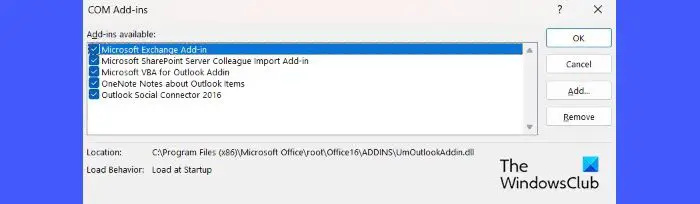
Rulați Outlook în modul sigur și dezactivați toate pluginurile. Apoi reactivați pluginurile unul câte unul pentru a identifica pluginul aflat în conflict. Odată ce ați identificat pluginul, luați în considerare eliminarea acestuia.
- Alege da în Modul sigur Outlook prompt.
- Alegeți un profil și introduceți parola dacă este necesar.
- Click pe Fișier > Opțiuni .
- Sub Opțiuni Outlook , Click pe Adăugați ins în panoul din stânga.
- În panoul din dreapta, selectați Suplimente COM în Administra meniu derulant din partea de jos și faceți clic pe Merge buton.
- Debifați toate programele de completare disponibile în fereastra de completare COM și faceți clic pe Bine buton. Acest lucru va dezactiva aceste suplimente.
- Ieșiți și relansați Outlook.
- Accesați programele de completare Outlook și reactivați unul dintre pluginuri.
- Reporniți Outlook și vedeți dacă problemele reapar. Dacă da, v-ați dat seama de pluginul defect. În caz contrar, repetați procesul până când reactivați toate pluginurile.
- Selectați pluginul defect și faceți clic pe Elimina butonul pentru a-l elimina din Outlook.
În afară de cele de mai sus, puteți elimina și panoul de navigare personalizări prin executarea comenzii Outlook.exe /resetnavpane în Alerga caseta de dialog pentru a vedea dacă ajută.
2] Dezinstalați actualizarea problematică
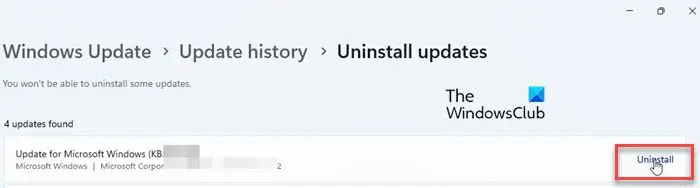
Acest tip de eroare poate apărea și după instalarea unei actualizări Windows. Puteți verifica site-ul web oficial al Micosoft pentru a vedea dacă a documentat vreo actualizare care determină deschiderea Outlook numai în modul sigur. De exemplu, cel KB3114409 se știe că actualizarea pentru Outlook cauzează această eroare. Dacă ați instalat o astfel de actualizare, dezinstalarea acesteia ar putea ajuta la rezolvarea problemei.
- Faceți clic pe start pictograma meniu și selectați Setări .
- Click pe Windows Update în partea de jos a panoului din stânga.
- Click pe Istoricul actualizării sub Mai multe opțiuni .
- Derulați în jos la secțiunea Setări conexe și faceți clic pe Dezinstalează actualizările .
- Faceți clic pe Dezinstalează butonul de lângă actualizarea problematică.
3] Verificați dacă Outlook rulează în modul de compatibilitate
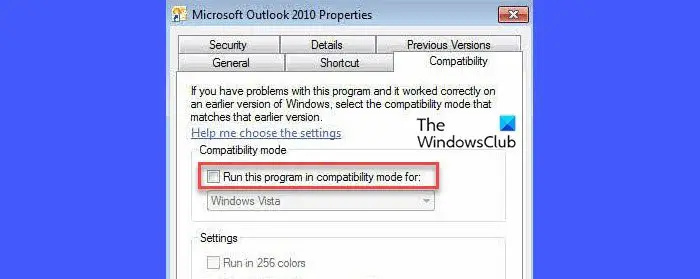
Modul de compatibilitate vă permite să rulați un program într-un sistem de operare mai vechi. Potrivit câțiva utilizatori, problema a dispărut odată ce au deselectat Outlook pentru a rula în setările modului de compatibilitate. Dacă rulați și Outlook în modul de compatibilitate (aplicabil numai pentru Outlook 2010 și 2013), dezactivați-l și vedeți dacă rezolvă problema.
Windows 10 smb
- Găsiți Outlook.exe pe computer. Pentru Outlook 2013, accesați C:\Program Files\Microsoft Office\Office 15\ sau C:\Program Files (x86)\Microsoft Office\Office 15\. Pentru Outlook 2010, accesați C:\Program Files\Microsoft Office\Office 14\ sau C:\Program Files (x86)\Microsoft Office\Office 14\.
- Faceți clic dreapta pe Outlook.exe fișier și selectați Proprietăți .
- În fereastra Proprietăți Outlook, comutați la Compatibilitate fila.
- Debifați cel ‘ Rulați acest program în modul de compatibilitate pentru’ caseta de selectare.
- Faceți clic pe aplica buton. Apoi faceți clic pe Bine buton
4] Reparați fișierele de date Outlook
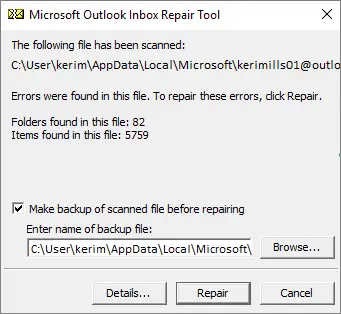
Dacă soluțiile de mai sus nu vă ajută, este posibil ca fișierele dvs. de date Outlook să fi fost corupte. Utilizați Instrumentul de reparare Inbox (scanpst.exe) pentru a scanați fișierele folderului personal (fișiere .pst) și reparați eventualele erori. De asemenea, utilizați Instrumentul de verificare a integrității OST pentru a scanați fișiere de date OST corupte și remediați erorile care pot apărea în timpul sincronizării folderului offline cu Outlook. În afară de aceasta, vă recomandăm să utilizați programul gratuit OLFix pentru a repara problemele cu căutarea Outlook, contacte etc.
Citește și: Remediați Outlook care nu se conectează la server .
5] Resetați profilul Outlook
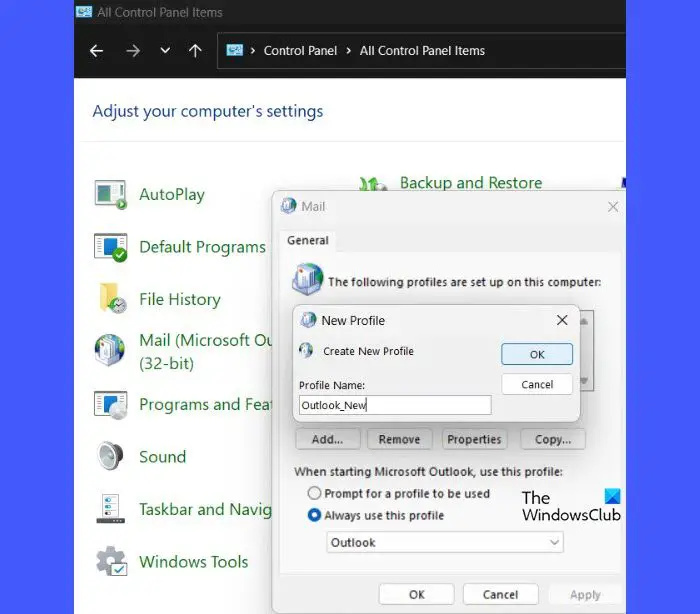
Resetarea profilului va seta Outlook la configurația implicită și va ajuta la rezolvarea multor probleme. Urmați acești pași pentru a reseta profilul Outlook:
- Ieșiți din Outlook (sau asigurați-vă că nu rulează în timp ce efectuați acești pași).
- Tastați „panou de control” în bara de căutare Windows și faceți clic pe Deschis sub Panou de control în rezultatele căutării.
- Comutați Vedere la Mare icoane.
- Faceți clic pe Poștă opțiune.
- Faceți clic pe Afișați profiluri buton.
- Profilul Outlook curent va fi afișat evidențiat. Dacă nu, selectați profilul și faceți clic pe Elimina buton.
- Click pe da în solicitarea de confirmare pentru a șterge profilul.
- Acum faceți clic pe Adăuga buton.
- Introduceți a Numele profilului în caseta de dialog Profil nou și faceți clic pe Bine buton.
- În Adaugă cont fereastră, completați informațiile contului dvs., inclusiv numele, adresa de e-mail și parola.
- Faceți clic pe Următorul buton.
- Faceți clic pe finalizarea buton.
- Relansați Outlook pentru a vedea dacă problema este rezolvată.
6] Reparați instalarea Office
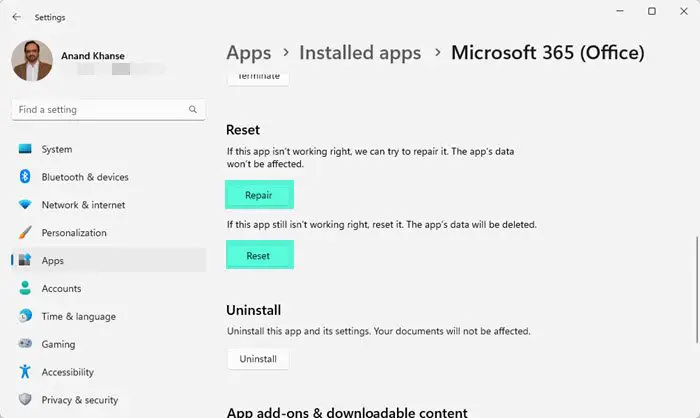
Dacă nimic nu ajută, vă sugerăm Resetați Office prin Setări sau utilizați opțiunea de reparare online pentru a vă repara instalarea Office.
programe precum utorrent
Sper ca asta ajuta.
Citește în continuare: Outlook nu funcționează după actualizarea Windows 11 .















